CAD中通过双线命令绘制简单墙体方法
溜溜自学 室内设计 2021-12-15 浏览:2120
大家好,我是小溜,今天本文主要讲述在CAD绘图软件中通过双线命令绘制一个简单的墙体的操作过程,通过学习来掌握此方法的使用技巧。方法也很简单,下面就开始我们的详细教程,希望能帮助到大家,感兴趣的小伙伴可以关注了解下。
想要更深入的了解“CAD”可以点击免费试听溜溜自学网课程>>
工具/软件
电脑型号:联想(lenovo)天逸510s; 系统版本:Windows7; 软件版本:CAD2014
方法/步骤
第1步
打开CAD绘图软件,通过在模型空间绘图区绘制图形,如下图所示。
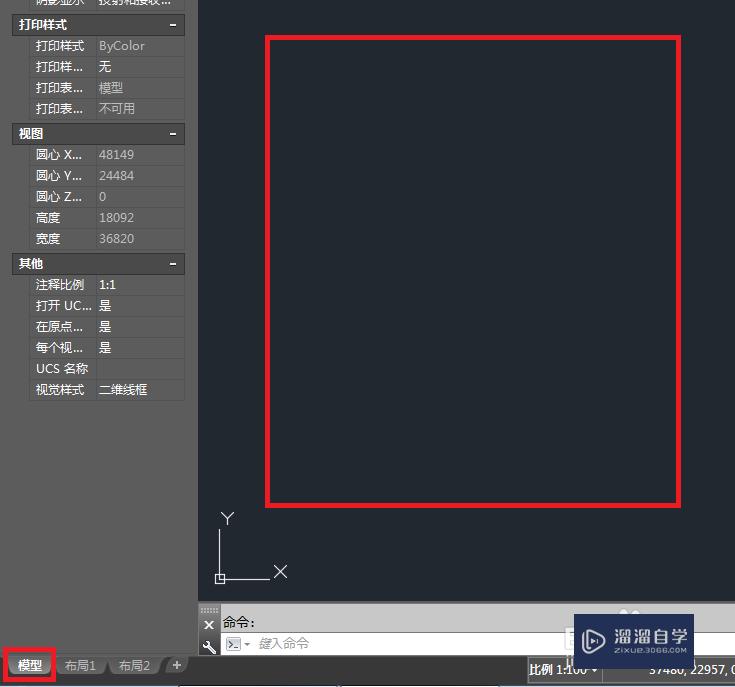
第2步
双线命令全称为ml,全称如下图所示。
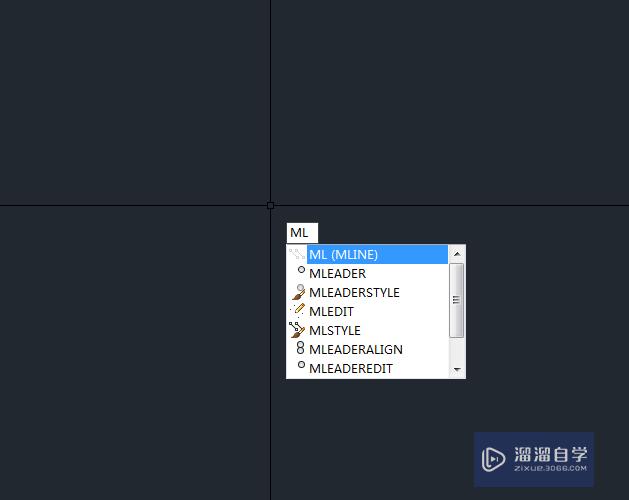
第3步
通过输入长度来确定双线的第二点位置,如下图所示。
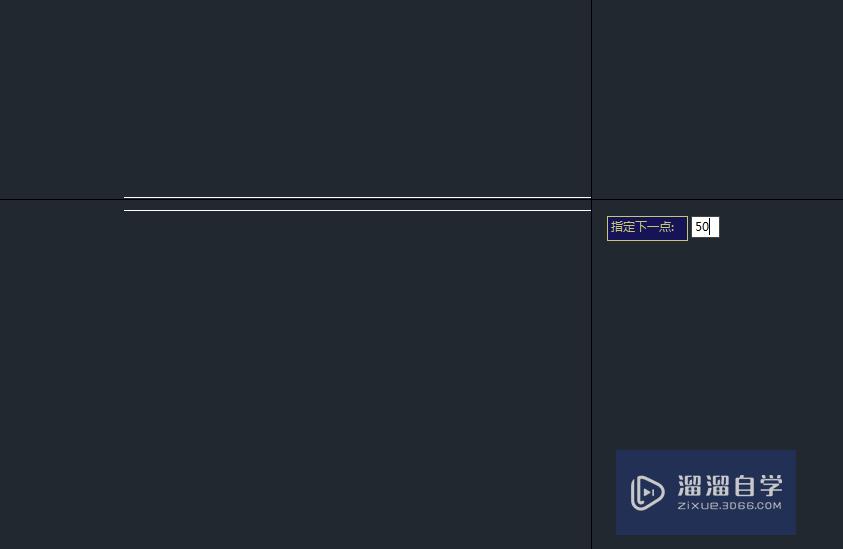
第4步
通过输入宽度确定第三点位置。
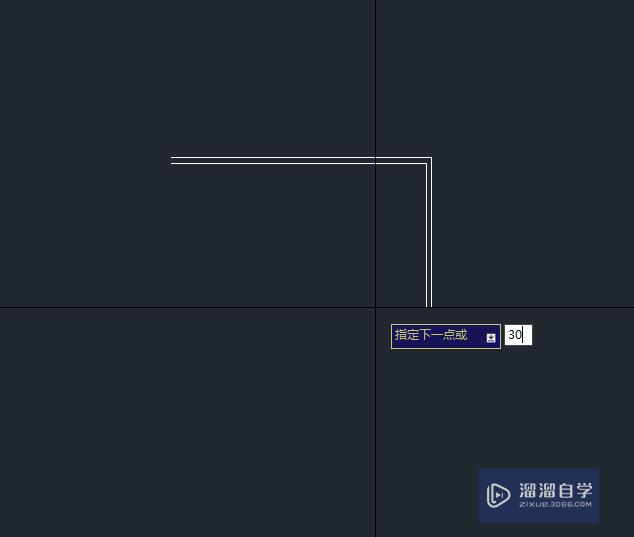
第5步
再次输入长度和宽度确定图形。

第6步
最后通过双击角点打开如下图所示设置框并选择角点结合,查看最终效果。
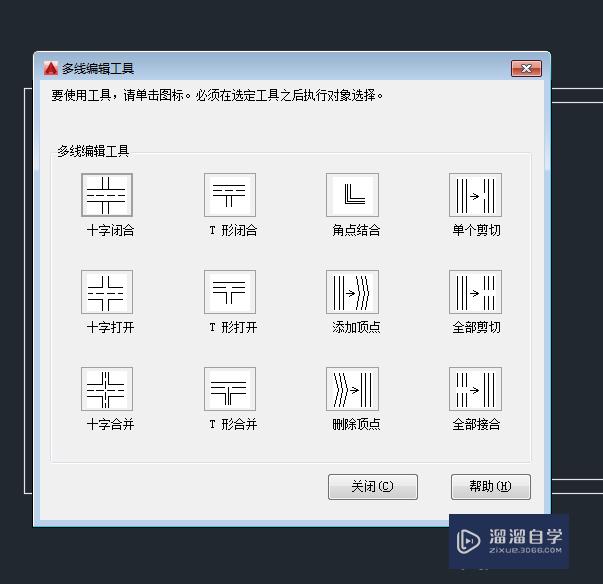
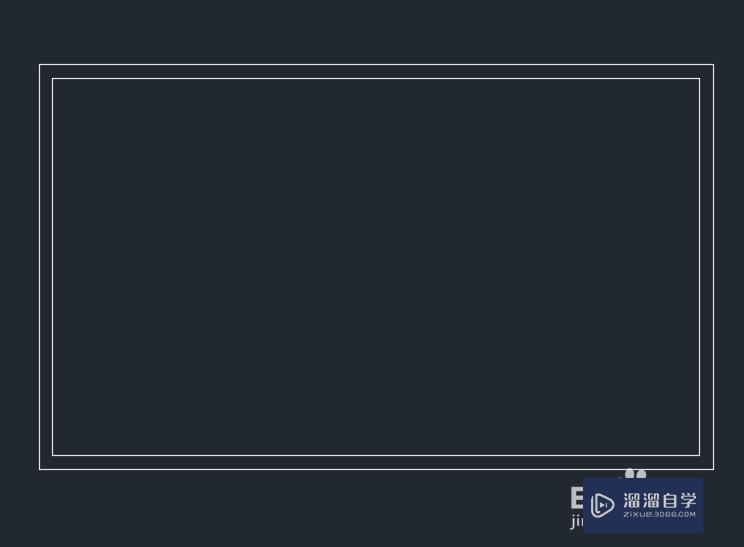
第7步
小结以上就是使用多线命令进行绘制简单墙体的使用方法及步骤,帮到大家就为我点个赞吧。
温馨提示
以上就是关于“CAD中通过双线命令绘制简单墙体”全部内容了,小编已经全部分享给大家了,还不会的小伙伴们可要用心学习哦!虽然刚开始接触CAD软件的时候会遇到很多不懂以及棘手的问题,但只要沉下心来先把基础打好,后续的学习过程就会顺利很多了。想要熟练的掌握现在赶紧打开自己的电脑进行实操吧!最后,希望以上的操作步骤对大家有所帮助。
相关文章
距结束 06 天 11 : 57 : 15
距结束 01 天 23 : 57 : 15
首页









